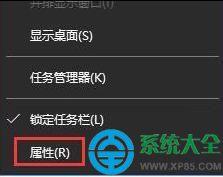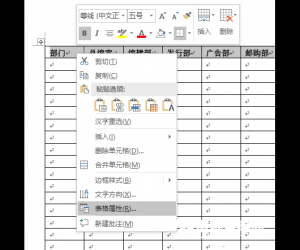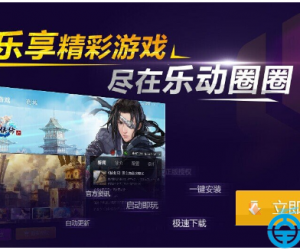Win10桌面图标变大了怎么解决 Win10系统桌面图标变大了还原教程
发布时间:2017-05-18 14:09:08作者:知识屋
Win10桌面图标变大了怎么解决 Win10系统桌面图标变大了还原教程 对于刚接触Win10系统的用户来说,一些操作都不太熟悉,还有功能怎么使用的。最近,有用户在不熟悉的情况下,不小心把桌面图标弄的很大。不知道怎么还原回去,桌面图标太大看去很不舒服。那要如何把它还原回之前的字体呢?现在小编就和大家说一下Win10桌面图标变大了的解决方法。
具体方法如下:
1、经常会遇到桌面图标变得很大。

2、鼠标右键点击桌面找到查看。
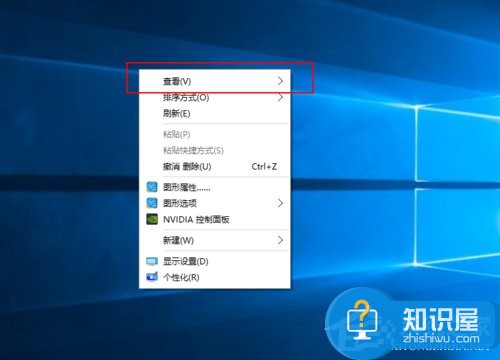
3、点击查看后出现如图所示的三个选项。

4、点击“中等图标”后桌面图标缩小。

5、点击“小图标”桌面图标进一步缩小。
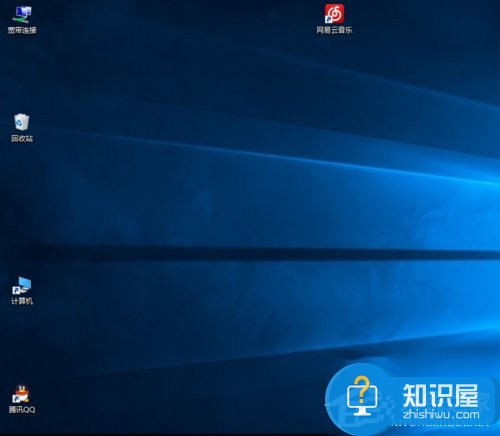
6、缩小后桌面图标凌乱可自己调节,也可选择自动排列图标。
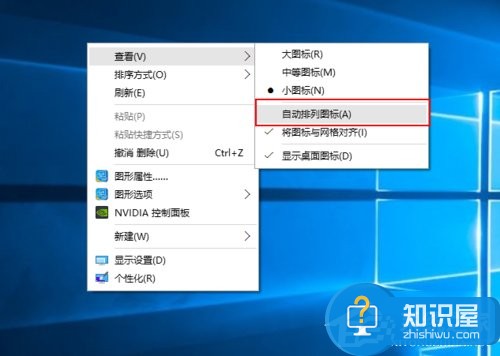
7、自动排列图标后,电脑上的图标不能拖拽,只能取消自动排列后才能自由拖拽。

关于Win10桌面图标变大了的解决方法就给你们详细介绍到这里了;如有遇到和上述一样问题的用户,不妨试一下上述的方法将它还原回去就可以了。
知识阅读
软件推荐
更多 >-
1
 一寸照片的尺寸是多少像素?一寸照片规格排版教程
一寸照片的尺寸是多少像素?一寸照片规格排版教程2016-05-30
-
2
新浪秒拍视频怎么下载?秒拍视频下载的方法教程
-
3
监控怎么安装?网络监控摄像头安装图文教程
-
4
电脑待机时间怎么设置 电脑没多久就进入待机状态
-
5
农行网银K宝密码忘了怎么办?农行网银K宝密码忘了的解决方法
-
6
手机淘宝怎么修改评价 手机淘宝修改评价方法
-
7
支付宝钱包、微信和手机QQ红包怎么用?为手机充话费、淘宝购物、买电影票
-
8
不认识的字怎么查,教你怎样查不认识的字
-
9
如何用QQ音乐下载歌到内存卡里面
-
10
2015年度哪款浏览器好用? 2015年上半年浏览器评测排行榜!